使用3D打印机切片软件Cura切片3D模型教程
1、本次教程居于创想三维的一整套设备使用流程为教学基础,所使用的相关硬件和软件都是创想三维官方标配的工具。
2、首先:
我们在创想三维官网上下载Cura软件;
在办公电脑上双击打开软件,根据软件安装提示选好路径和参数,不断进行“下一步”操作,就可以完成切片软件的安排工作。
过程教简单在此不多述!!
3、在网上下载3D模型,也可以在创想三维官网下载公开的3D模型,保存在桌面上。
1、在电脑开始菜单或桌面打开创想三维切片软件(即:Cura切片软件)。

2、一、快速设置
1、打开“打印参数设置文件”
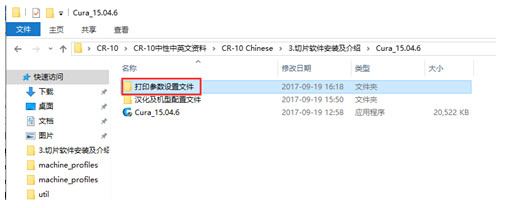
3、将参数文件拖入Cura窗口即可。
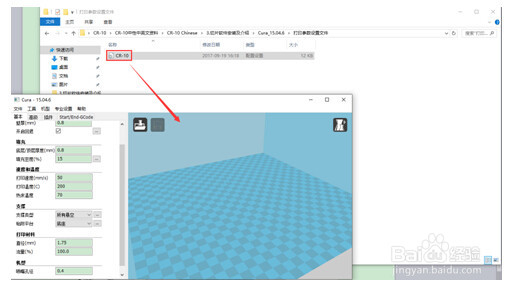
4、二、手动设置
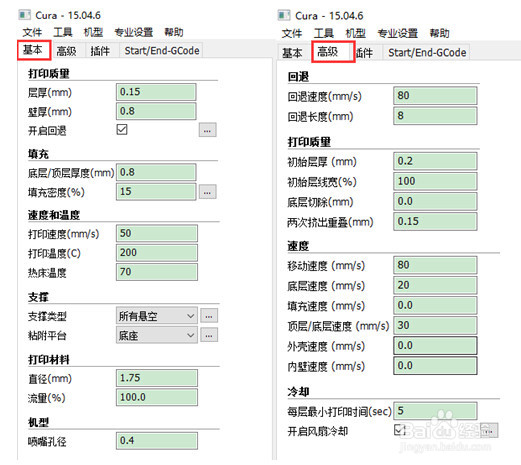
5、将参数按照图示参考参数一一进行修改即可。
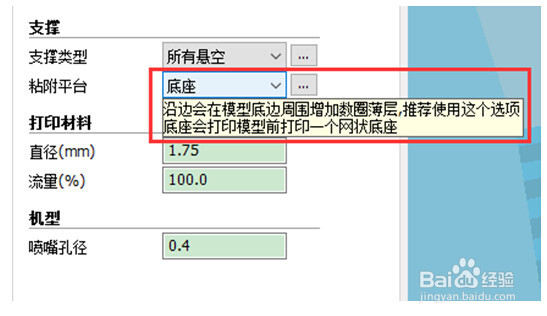
6、将鼠标悬停在不同选项上将出现提示文字,如有需要可按提示进行修改。
1、Cura已经在悬停窗口中提供了各项参数的说明,在此不再赘述。新手在使用打印机时要注意将下图所示工具调整为“同时打印多个模型”。防止在打印过程中喷嘴碰到已经打印好的模型。
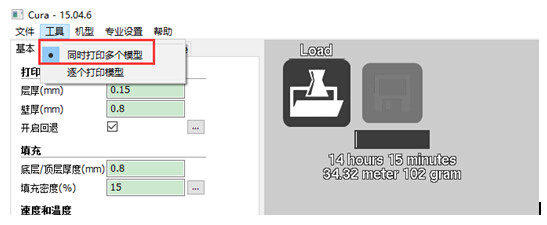
2、一、窗口中的命令
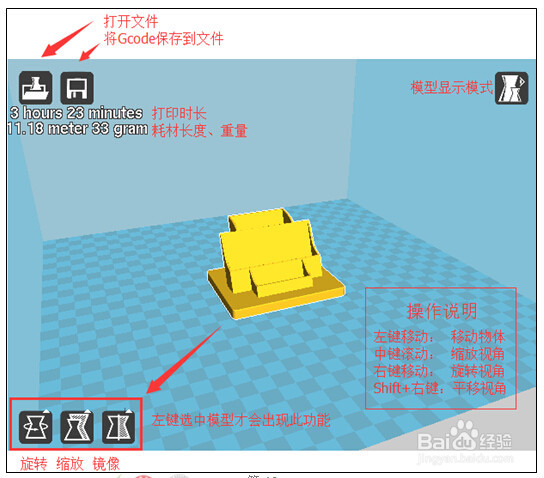
3、模型显示模式。
普通模式(Normal):模型的操作均需在此模式进行。
悬空模式(Overhang):用来查看悬空位置。
透明模式(Transparent):用处不大。
X透视模式(X-Ray):用处不大。
层模式(Layers):在打印前最好用此模式查看模型是否正确切片。
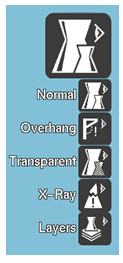
4、Layer模式:
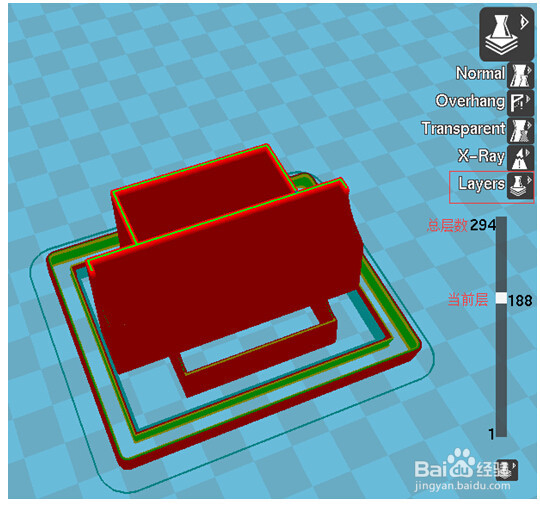
5、旋转、缩放、镜像

6、拖动XYZ轴中的任一一轴模型即可旋转。
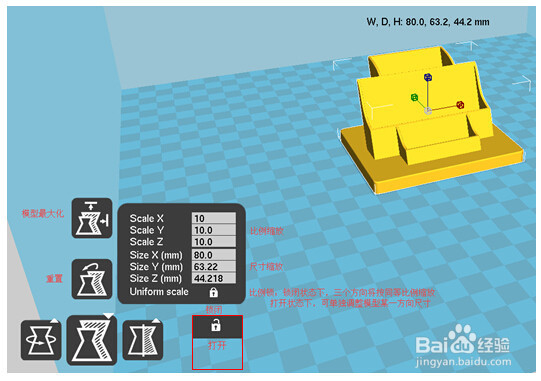
7、修改数字大小即可调整模型尺寸。
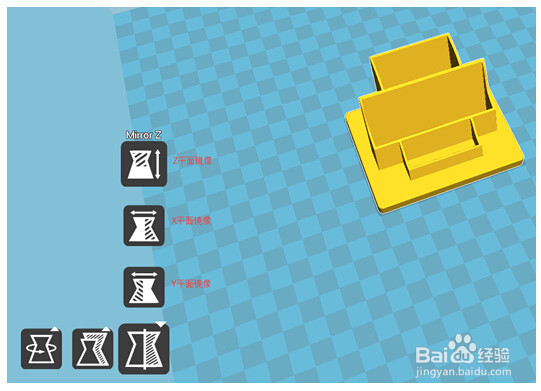
8、点击即可实现模型的镜像。
9、鼠标右键的功能

1、脱机打印即使用 SD 卡打印,无需电脑连接机器,使用方便,操作简单,推荐用户使用脱机打印。(打印机操作部分在快速开机指南中。)
1、保存Gcode

2、点击save toolpath或打开“文件”→Save GCode。
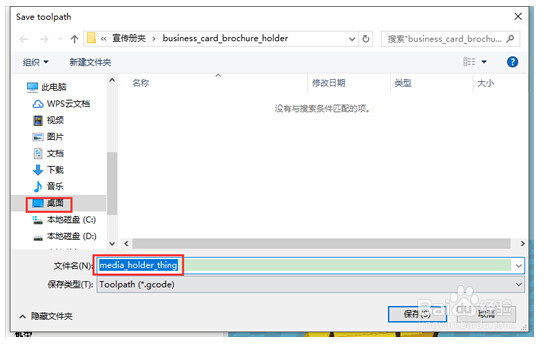
3、在弹出的窗口选择路径,并写入文件名。注意文件名需为英文和数字,不能为中文。
4、插入SD卡,将文件拷贝到SD卡中。
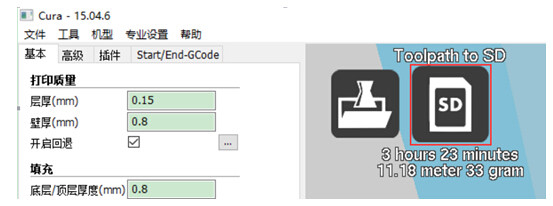
5、注意:如已插入SD卡,窗口将显示直接保存入SD卡(Toolpath to SD),直接保存即可。
1、在3D打印机SD卡槽插入S D卡→按下旋钮→选择由存储卡→要打印的文件

2、机子自动打印模型,无需人工操作!
